تصحیح چینش حروف کیبورد با Microsoft Keyboard Layout Creator1.4 (ایجاد بهترین فارسی ساز ویندوز ویستا و 7 )
اگر دنبال یک فارسی ساز خوب برای Windows Vista یا Windows 7 میگردید، مطلب زیر را مطالعه کنید:
بهترین فارسی ساز برای Windows 7 ، ویندوز ویستا و ویندوز XP
اگر میخواهید خودتان کیبوردتان را اصلاح کنید، آموزش را دنبال کنید.
تصحیح چینش حروف کیبورد با Microsoft Keyboard Layout Creator1.4
یکی از بزرگترین مشکلات فارسیزبانان با جای حروف فارسی بر روی کیبورد است!
بر روی نسخههای مختلف ویندوز و انواع آن، جای این حروف مدام تغییر میکند! روی یک نسخه، جای «پ» و «ژ» درست است، روی یکی دیگر جای آنها درست است و در عوض جای مابقی حروف و حرکات نادرست است!
به همین خاطر است که مایکروسافت نرمافزار رایگانی را ارائه کرده است به نام «Microsoft Keyboard Layout Creator»!
با استفاده از این نرمافزار افراد مختلف با زبانهای مختلف میتوانند صفحه کلید خود را طبق میل خود بچینند و پس از چیدمان درست حروف، آن را به عنوان یک فایل نهایی به کسانی که به آن نیاز دارند ارائه کنند تا با یک دابلکلیک ساده، صفحه کلید آنها نیز تصحیح شود!
همان کاری که من در این مقاله پس از معرفی این نرمافزار انجام خواهم داد.
توجه کنید که من هدف اصلیام تصحیح کیبورد در ویندوز ویستا است، برای XP راههای بهتر و سادهتری وجود دارد که میتوانید در اینجا ببینید.
و اما آموزش اجمالی درباره نحوه کار با این نرمافزار:
دانلود و نصب نرمافزار:
اگر حوصله سر و کله زدن با مرکز دانلود مایکروسافت را دارید، به این صفحه بروید و پس از طی مراحلی تقریباً دشوار، Microsoft Keyboard Layout Creator را دانلود کنید و اقدام به تصحیح چینش حروف کنید. (هیچ سایتی مثل مایکروسافت در دریافت فایل اذیت نمیکند!)
وگرنه، میتوانید با مراجعه به این صفحه و با استفاده از لینک مستقیم، نسخه 1.4 (آخرین نسخه تا این لحظه) را دانلود نمایید.
کار با نرمافزار
کار با این نرمافزار، بسیار ساده است،
1- پس از نصب، آن را اجرا کنید و در اولین گام، از منوی File گزینه Load Existing Keyboard را کلیک کنید.
2- لیستی از زبانهای ویندوز شما نمایان میشود. اگر ویندوز شما ویستاست، زبان Persian و اگر XP است، گزینه Farsi را انتخاب کنید.
3- خواهید دید که حروف زبان فارسی بر روی کیبورد مجازی نرمافزار ظاهر میشود.
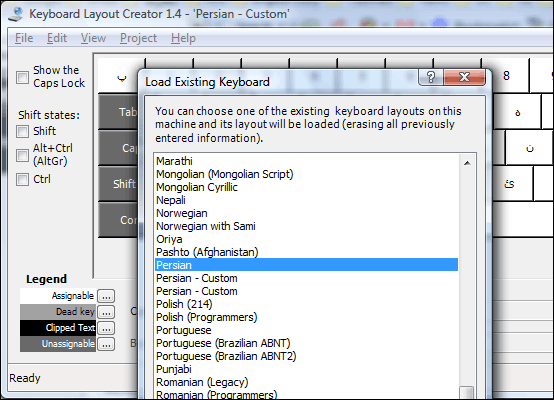
4- حالا کافیست هر کلیدی که خواستید حرف مربوط به آن تغییر کند، یک بار بر روی آن کلیک کنید و در پنجره کوچکی که باز میشود، حرف جدید را تایپ کنید.
5- اگر خواستید کلیدهای حالت Shift فعال شود، از سمت چپ پنجره اصلی برنامه، چکباکس کنار Shift را فعال کنید و به همین ترتیب برای حالت +CTRL و ...
خروجی گرفتن از حالت نهایی کیبورد
بعد از اینکه محل هر کاراکتر را مشخص کردید، باید از استایل فعلی خروجی بگیرید و بر روی ویندوز خود اعمال کنید. برای این کار، از منوی Project گزینه Build DLL and Setup Package تا در مسیری که در پایین پنجره اصلی برنامه مشخص شده است، (معمولا پوشه Documents) فایلی به نام setup.exe ایجاد گردد.
پس از این کار، کافیست بر روی setup.exe دابل کلیک کنید تا کیبورد شما تصحیح شود. اگر قصد دارید این استایل را برای کسی بفرستید و یا به جایی منتقل کنید، محتویات پوشهای که ساخته شده است را زیپ کنید و بفرستید.
آسانترین راه
اگر حوصله دانلود و تصحیح ندارید، نگران نباشید، من طبق بهترین چینش حروف، کیبوردم را اصلاح کردهام و از آن یک خروجی گرفتهام همانطور که در ابتدای مطلب گفته شد، کافیست این فایل را از اینجا دانلود کنید (حجم: فقط 250 کیلوبایت) و بر روی آن دابل کلیک کنید تا پس از چند ثانیه جای حروف کیبورد شما تصحیح شود.
پس از اعمال تغییرات، کیبورد شما در حالت عادی به این صورت خواهد شد:
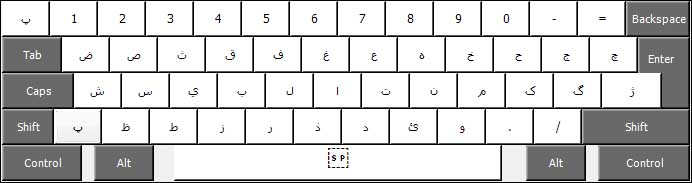
و در حالت Shift به این صورت خواهد بود:
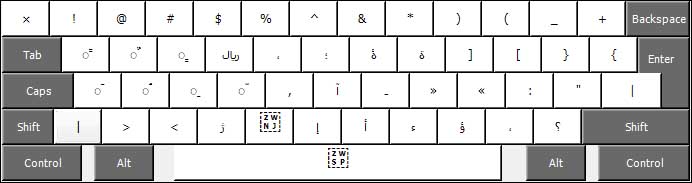
به کاراکترهایی که در حالت Shift تعبیه شدهاند، دقت کنید!
کاراکترهایی مثل گیومهها، حرکات، ة، ۀ، أ، إ، <>، {}، [] و ... همه و همه در حالت شیفت وجود دارند.
کاراکتر ZWNJ که جای Shift+V قرار دارد، «فاصله مجازی» نام دارد، آن را در نوشتن کلمه «مینویسم» تست کنید. (پس از تایپ "ی"اول، Shift+V را بزنید و سپس «نویسم» را تایپ کنید. فاصلهای با طول صفر ایجاد میشود.
Shift+Space نیز همین کار را انجام میدهد، اما در نرمافزار Word موجب تغییر فونت میشود که متأسفانه اگر این نرمافزار اجازه میداد که جای Shift+V را با Shift+Space عوض کنم، عالی میشد، که متأسفانه اجازه نداد!
در ضمن پیشنهاد میکنم مقالات مرتبط با موضوع فارسینویسی صحیح را در این تاپیک دنبال کنید:
.:: تاپیك جامع آموزش تاپیك فارسی ::.
.
- مطالب مرتبط:
- چند ترفند ویندوزی!
- فایل Thumbs.db چیست؟ چطور جلو ایجاد آنرا بگیریم؟
- System tray چیست و چه كاربردی دارد؟
- حل مشكل تایپ فارسی در ویندوز XP و 2000
- چگونه فایلها ی پاک شده را بازیابی کنیم؟
- جامعترین مرجع ترفندهای رجیستری
- ------------
- چرا ویستا؟ [10 نکته مثبت و قابل توجه در ویندوز ویستا]
- حل مشكل تایپ فارسی در ویندوز XP و 2000
- رفع مشکل فایل CSV در نمایش به صورت ستونی و مشکل در نمایش حروف فارسی
- 10 کد جاوا اسکریپت برتر طراحی popup در حالات مختلف
- چگونه به کمک javascript به کاربر اجازه ندهیم حروف خاصی را در یک فیلد وارد کند؟
ارسال سؤال یا نظر
1- aram:
بوسیله: , در: Saturday, 2009 May 30-کد: 885
بسيار عالي بود
از شما سپاسگذارم
2- فرهاد:
بوسیله: , در: Monday, 2010 September 27-کد: 2204
واقعا ممنونم.
اين مطلب رو خوشمزه مي کنم، چون ميدونم بازهم در آينده بهش نياز پيدا مي کنم.
3- علی:
بوسیله: , در: Friday, 2010 October 01-کد: 2223
اگه میشه از کد اصلی فاصله مجازی استفاده کنید. این کدی که شما استفاده کردید در برنامه های دیگه به این صورت موقع کپی و پیست تبدیل میشه:
می¬نویسم
مثل کپی کردن از ورد و پیست داخل برنامه ایندیزاین
و یا حتی تو قسمت نظرات شما
4- محمود آر:
بوسیله: , در: Monday, 2012 October 08-کد: 5029
دستت درد نکنه
مدت ها قصد داشتم، کیبورد انگلیسی خودم رو مثل فارسی مرتب کنم(چون توی فارسی حرفه ای تایپ می کنم) تا انگلیسی رو هم حرفه ای تایپ کنم.
با این نرم افزار می شه جای کلید های انگلیسی رو هر طور دلت می خاد تغییر بدی.
بازم دمت گرم. من با این حال که سایت شما ف-ی*ل-ت.ر بود، اما بازم اومدم و استفاده کردم.
5- محمود آر:
بوسیله: , در: Monday, 2012 October 08-کد: 5030
من بعد از دانلود، از مطالب دیگر سایت شما بازدید کردم
بابا دمت گرم
زحمت زیادی کشیده بودید
بازم از همه شما ممنونم
هرچی بگم کم گفتم...
6- پوریا:
بوسیله: , در: Friday, 2012 December 07-کد: 5555
اگه ctrl + v رو اسم سایتت نمی کردی خیلی بهتر بود.
7- داتیس:
بوسیله: datiskh, در: Friday, 2012 December 21-کد: 5711
آقا به داد من برس! این فاصله مجازی را توانستم با لود کردن یک کیبرد که فاصله مجازیش کار میکنه وارد کنم ولی هنگام ساختن کیبرد ایراد ولیدیتور میگیره و میگه استفاده از این ترکیب روی دکمه اسپبس غیر مجازه. مشکل من الان فقط همینه! چه کار باید بکنم که این ابراد را نگیره و فایل خروجی را بسازد؟ واقعأ ممنون...
8- علی:
بوسیله: , در: Sunday, 2013 March 31-کد: 6525
کمال تشکر دارم برای لطفطون
9- :
بوسیله: , در: Sunday, 2014 March 02-کد: 9671
واقعا مرسی خیلی عالی بود
10- عبدی زاده :
بوسیله: , در: Monday, 2014 May 26-کد: 10354
سلام وقت بخیر
گفتید اگر از سایت ماکروسافت برداریم دشوار
از سایت آفتابگردان برداریم که دیدیم اونم عزاداره و مشکی شده صفحش
حالا چکار کنم با کیبورد درب و داغون خودم
مشاهده ادامه نظرات


 English
English العربی
العربی Swedish
Swedish François
François

11- علی:
بوسیله: , در: Friday, 2014 June 20-کد: 10631
من که نتونستم استفاده کنم البته کار نکرد
دستتون درد نکنه
12- ع.د:
بوسیله: , در: Friday, 2014 June 27-کد: 10707
استفاده کردم. سپاس
13- فرهاد:
بوسیله: , در: Friday, 2014 September 05-کد: 11551
دستت طلاااااااااااااااااااااااااااااااااااااااااااااااااااااااااااااااا
14- سید محسن عبادی:
بوسیله: , در: Monday, 2015 December 07-کد: 14063
سلام
آقا دم شما گرم
خدا خیرت بده
مشکلم حل شد
از ویرایش شما استفاده کردم
نزدیک بود ویندوز را عوض کنمااااا
15- ستاره:
بوسیله: , در: Sunday, 2016 June 26-کد: 14570
می.خواستم.کلید.اسپیس.رو.با.=.عوض.کنم.چون.دکمه.اسپیس.کار.نمیکنه.نشدددد:(
16- مازیار:
بوسیله: , در: Tuesday, 2017 January 17-کد: 14925
با سلام rnبسیار عالی بود. مدتها بود که این مشکل را داشتم که به این روش حل شد. rnفقط بعد از همه توضیحاتی که دادید یک کار دیگر باید انجام می دادم و باید کی برد را در کنترل پنل به کی برد جدید تغییر می دادم.
17- شهرام:
بوسیله: , در: Friday, 2020 August 21-کد: 16398
جای گیومه باز و بسته برعکس شدهrnجای گیومه باز حرف م فارسی و بسته حرف ن فارسی باید باشه که اینجا برعکسهrnچطور میشه این اشتباهو درست کرد؟
18- hodein:
بوسیله: , در: Wednesday, 2020 November 04-کد: 16458
سلام بعضی اوغات کلید های adsw با کلید های اشاره جا به جا میشود مشکل کجاست
19- فاطمه:
بوسیله: , در: Thursday, 2021 February 18-کد: 16535
خدا خيرتون بده؛ راحت شدم!rnممنووووون.
20- حمید:
بوسیله: , در: Sunday, 2022 May 15-کد: 16663
سلام.خیلی عالیه ولی وقتی کیبورد دلخواه رو میسازید و تو قسمت تسک بار قرار می گیره با کلید های آلت+شیفت سمت راست تغییر زبان نمیده و فقط با کلیده های آلت +شیفت سمت چپ تغییر زبان می دهrnآیا راه حلی برای رفع این مورد هست؟rnوقتی زبان انگلیسی و فارسی استاندارد(یا فارسی خود ویندوز)باشه با هر دو سمت میشه زبان کیبورد را تغییر داد
21- حمید:
بوسیله: , در: Sunday, 2022 May 15-کد: 16664
سلامrnروش خوبیه ولی ی مشکل دارمrnمن کیبورد دلخواه رو تنظیم کردم الان فارسی کاستوم به زبان کیبورد اضاف شدهrnولی برای تغییر زبان دیگه نمیشه از آلت +شیفت سمت راست استفاده کرد و فقط سمت چپ جواب میدهrnدر حالی که اگر فارسی استاندارد رو بذارم هر دو طرف میشه زبان رو تغییر دادrnآیا راه حلی داره؟
22- حمید:
بوسیله: , در: Wednesday, 2022 May 18-کد: 16666
سلامrnروش خوبیه ولی ی مشکل دارمrnمن کیبورد دلخواه رو تنظیم کردم الان فارسی کاستوم به زبان کیبورد اضاف شدهrnولی برای تغییر زبان دیگه نمیشه از آلت +شیفت سمت راست استفاده کرد و فقط سمت چپ جواب میدهrnدر حالی که اگر فارسی استاندارد رو بذارم هر دو طرف میشه زبان رو تغییر دادrnآیا راه حلی داره؟